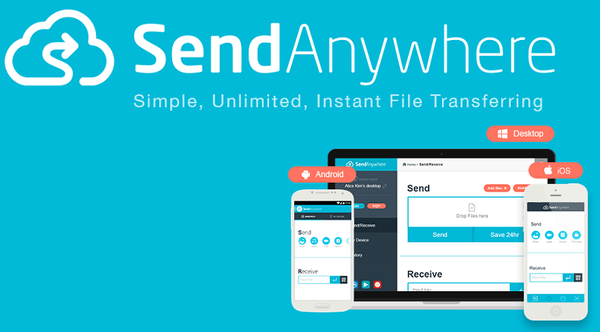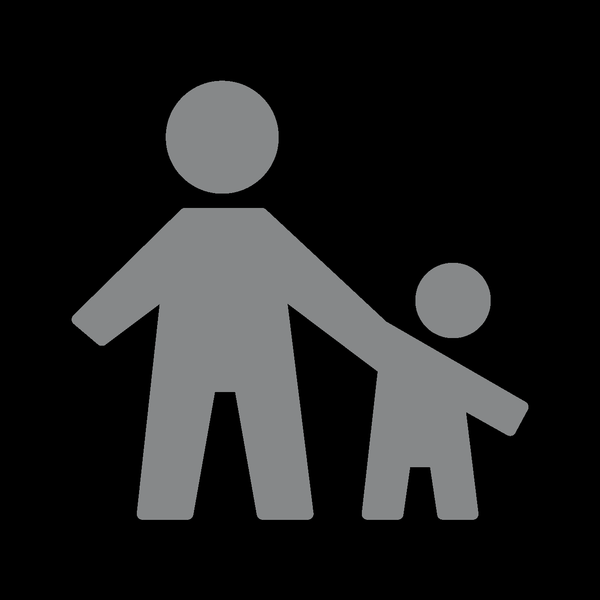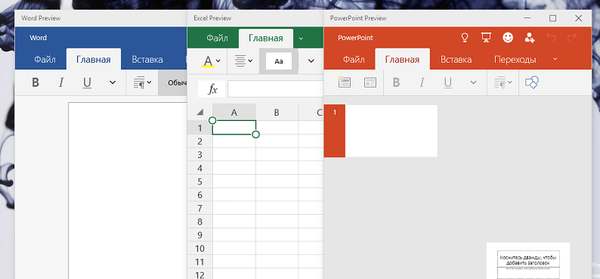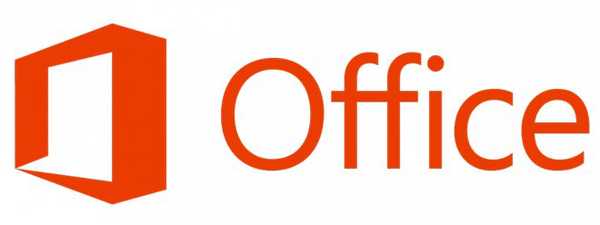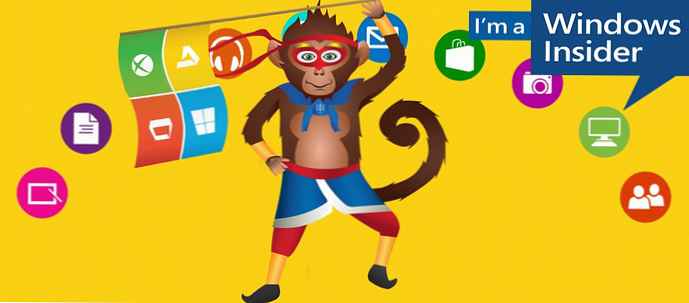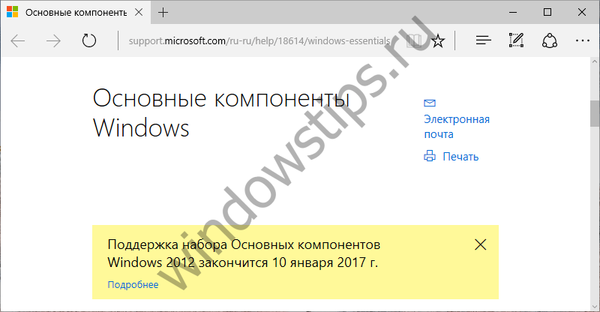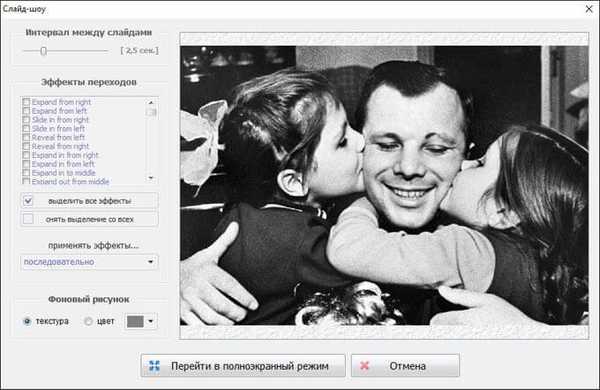
Family Chronicle - program do tworzenia drzewa genealogicznego rodziny, z zachowaniem archiwum rodzinnego. Za pomocą programu Family Chronicle możesz stworzyć rodzaj multimedialnej encyklopedii swojej rodziny.
Możesz dodać do programu Family Chronicle wszystkie informacje, które znasz i które dotyczą twojej rodziny. Jesteś więc pamięcią o swojej rodzinie, a młode pokolenie wiele się dowie o swoich najbliższych krewnych, o historii ich rodziny.
Treść- Tworzenie bazy danych
- Tworzenie osoby w kronice rodziny
- Karta osobowa
- Budowanie drzewa genealogicznego osoby
- Albumy ze zdjęciami w Family Chronicle
- Stworzenie strony w Family Chronicle
- Wnioski z artykułu
Wiemy znacznie więcej o naszych rodzicach niż o naszych dzieciach i z czasem wiele się o nich zapomina. Dlatego sensowne jest zachowanie informacji o wielu aspektach życia bliskich, aby w przyszłości nasi potomkowie nas zapamiętali.
Program Family Chronicle ma następujące główne funkcje:
- możliwość dodawania dużej ilości danych o każdej osobie (więzi rodzinne, album fotograficzny, multimedia, biografia, wydarzenia życiowe);
- stworzenie drzewa genealogicznego;
- tworzenie wspólnych rodzinnych albumów fotograficznych;
- stworzenie strony rodzinnej.
Oprócz ogólnych informacji (imię, rok urodzenia itp.) Program może dodawać więzi rodzinne, biografię, album fotograficzny (dla osoby indywidualnej), pliki multimedialne (nagrania wideo i audio), znaczące wydarzenia życiowe.
Dla każdej osoby istnieje możliwość stworzenia własnego drzewa genealogicznego.
Program Family Chronicle umożliwia tworzenie rodzinnych albumów ze zdjęciami. Do albumu fotograficznego dodawane są nie tylko zdjęcia, ale także inne dokumenty: filmy, nagrania audio, teksty.
Za pomocą programu Family Chronicle wszystkie informacje o Tobie i Twoich bliskich zostaną zapisane. Prawie wszystkie dane przechowywane w programie są wysyłane do drukowania. Obrazy są edytowane w razie potrzeby.
Inną ciekawą funkcją programu Family Chronicle jest stworzenie strony poświęconej konkretnej rodzinie. Witryna zostanie utworzona na podstawie danych dodanych do programu przez użytkownika.
Deweloper stworzył kilka opcji dla programu: Lite, Standard, Pro, Full. Program Family Chronicle działa w dwóch wersjach: zwykłej (zainstalowanej na komputerze) i mobilnej (działa tylko z napędu flash USB lub z innego napędu USB).
Możesz pobrać Family Annals z oficjalnej strony programu, gdzie znajdziesz wiele przydatnych informacji na temat korzystania z aplikacji.
Pobierz program Family ChronicleNastępnie opowiem o możliwościach programu Family Chronicle, w pełnej wersji (Pełna), na przykładzie znanej osoby - Jurija Gagarina.
Uruchom program Family Annals na swoim komputerze. W górnej części głównego okna programu Family Chronicle znajduje się pasek kart. Aby wykonać niezbędne działania w programie, możesz przełączać się między zakładkami: „Baza danych”, „Lista osób”, „Karta osoby”, „Drzewo osób”, „Albumy zdjęć”, „Tworzenie witryny”, „Informacje o programie”.
Tworzenie bazy danych
Natychmiast po uruchomieniu programu Family Chronicle otworzy się okno w zakładce „Baza danych”. Jeśli używasz programu po raz pierwszy, musisz utworzyć nową bazę danych. Jeśli wcześniej korzystałeś z programu, możesz otworzyć istniejącą bazę danych.
Baza danych będzie przechowywać wszystkie informacje dodane do programu Family Chronicle..
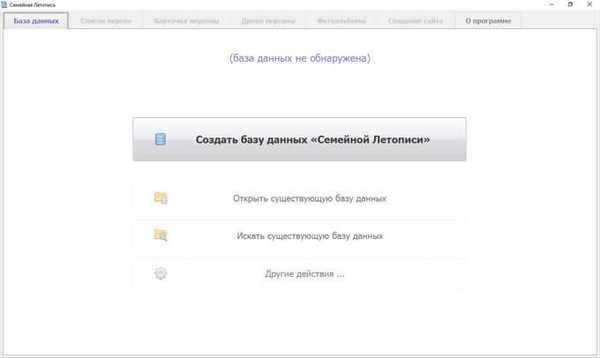
W oknie „Utwórz nową bazę danych” musisz wprowadzić nazwę bazy danych, która ma zostać utworzona, a także wskazać folder, w którym baza danych zostanie zapisana. Domyślnie baza danych programu Family Chronicle jest zapisywana w profilu użytkownika w folderze Dokumenty. Możesz wybrać inne, wygodniejsze dla Ciebie miejsce na dysku komputera.
Jeśli używasz mobilnej wersji programu, w takim przypadku lepiej będzie zapisać bazę danych na dysku flash, w folderze z programem Family Chronicle.
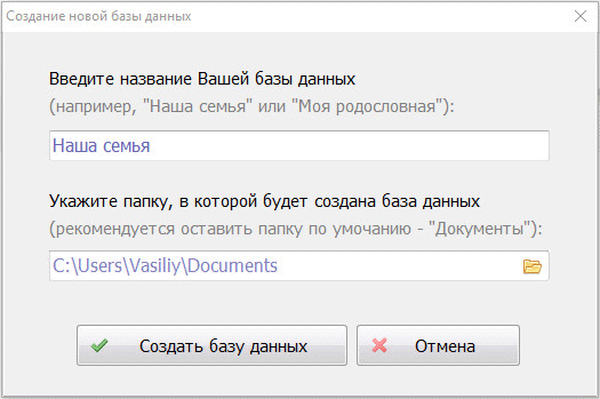
Aby uchronić się przed utratą bazy danych, w przypadku awarii komputera możesz utworzyć kopię zapasową bazy danych, aby zapisać np. W magazynie w chmurze.
Tworzenie osoby w kronice rodziny
Przejdź do karty „Lista osób”, a następnie kliknij przycisk „Dodaj osobę”. Zostanie utworzona karta indywidualna dla ciebie i każdego z twoich krewnych.
W oknie „Karta osoby” konieczne będzie wprowadzenie podstawowych informacji o osobie, która ma zostać dodana. W tym miejscu musisz podać następujące dane: płeć, nazwisko, imię, drugie imię, zawód i zawód, główne etapy działalności, datę i miejsce urodzenia, datę i miejsce śmierci, wprowadzić inne dodatkowe informacje (na przykład dodać obiekty geograficzne). Po dodaniu niezbędnych informacji kliknij przycisk „Zapisz”.
Oczywiście w przyszłości możesz edytować wcześniej wprowadzone informacje w celu wyjaśnienia, dodania lub usunięcia.
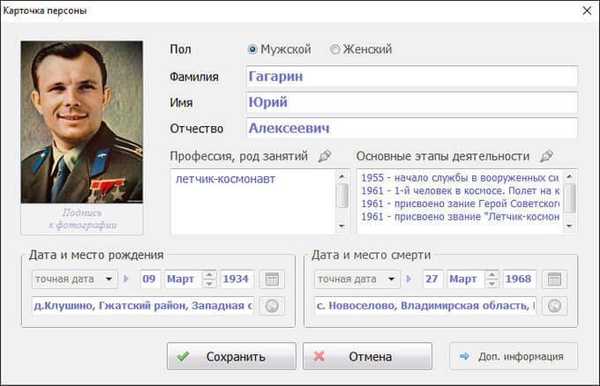
W zakładce „Lista osób”, aby utworzyć relację rodzinną, dodawani są inni krewni tej osoby: rodzice, mąż lub żona, dzieci.
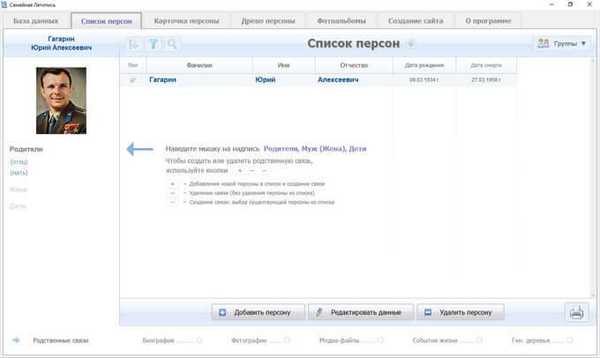
Po wprowadzeniu informacji o kilku osobach w programie możesz wybrać konkretną osobę, aby dodać bardziej szczegółowe informacje o tej osobie. Aby to zrobić, przejdź do karty „Lista osób”, kliknij nazwisko osoby, którą chcesz, a następnie otwórz kartę „Karta osoby”.
Karta osobowa
W zakładce „Karta osobowa” w odpowiednich sekcjach istnieje możliwość dodania dodatkowych informacji:
- Relacje rodzinne - dodaje się krewnych danej osoby.
- Biografia - informacje biograficzne o tej osobie.
- Album ze zdjęciami - osobisty album ze zdjęciami określonej osoby.
- Pliki multimedialne - wideo i audio związane z tą osobą.
- Wydarzenia życiowe - szczegółowe informacje o ważnych momentach w życiu człowieka.
- Drzewo osób - drzewo genealogiczne osoby.
W zakładce „Karta osoby” możesz dodać następujące dodatkowe informacje: o działaniach zawodowych, o miejscu zamieszkania i innych danych kontaktowych, informacje o wykształceniu i służbie wojskowej.
Po dodaniu nowych informacji nie zapomnij zapisać wprowadzonych danych.
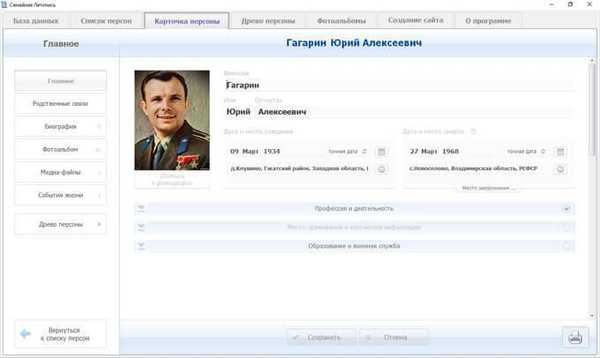
W sekcji „Relacje” zostanie odzwierciedlony stopień pokrewieństwa i właściwości między dodanymi osobami. Program automatycznie, na podstawie wprowadzonych danych, określi, kto jest komu winien.
Aby dodać szczegółową biografię osoby do programu Family Chronicle, przejdź do sekcji „Biografia”, a następnie kliknij przycisk „Edytuj biografię”. Następnie w oknie edytora wprowadź niezbędne informacje.
W sekcji „Album ze zdjęciami” można utworzyć album ze zdjęć, które dotyczą konkretnej osoby (osoby). Możesz dodać zdjęcia do albumu, a następnie wyświetlić je w trybie pełnoekranowym lub w trybie pokazu slajdów (ten tryb można dostosować).
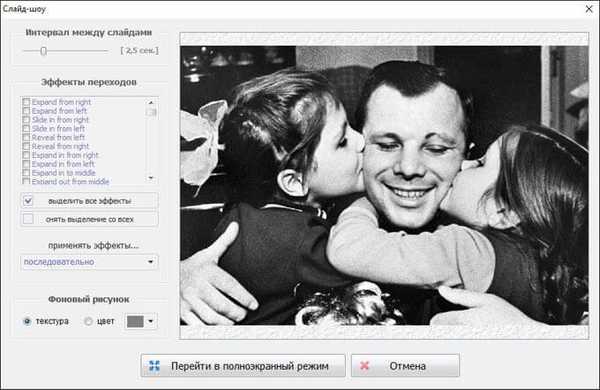
W sekcji „Pliki multimedialne” są dodawane filmy i nagrania audio, które są odpowiednie dla tej osoby.
W sekcji „Wydarzenia życiowe” możesz dodać informacje o ważnych wydarzeniach z życia danej osoby (nauka, służba wojskowa, zatrudnienie itp.).
Budowanie drzewa genealogicznego osoby
W zakładce „Drzewo osoby” możesz utworzyć drzewo genealogiczne osoby. Po wprowadzeniu niezbędnych informacji o osobie i jej krewnych proponuje się wybrać rodzaj drzewa genealogicznego osoby: standardowy, krótki, szczegółowy, minimalny.
Możesz dostosować wygląd elementów drzewa: wybierz kolory, rozmiary, stwórz własny wygląd elementów drzewa itp..
Utworzone drzewo osób jest skalowane, okno z drzewem genealogicznym jest zmaksymalizowane.
W razie potrzeby możliwe będzie zapisanie drzewa osób jako obrazu w następujących formatach graficznych: „TIF”, „EMF”, „png”, „BMP”.
Aby zapisać konfigurację drzewa danej osoby, wybierz nazwę dla tego konkretnego drzewa genealogicznego. Program ma możliwość tworzenia różnych konfiguracji drzewa genealogicznego dla jednej osoby.
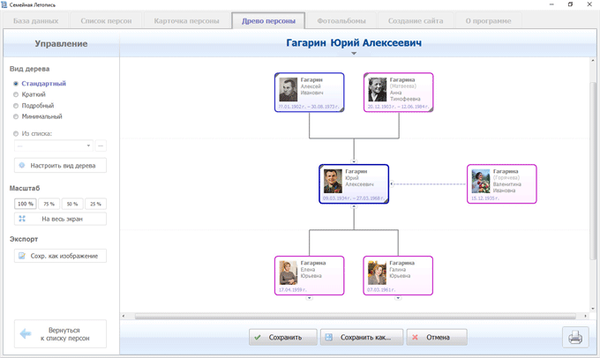
Albumy ze zdjęciami w Family Chronicle
Na karcie „Albumy fotograficzne” tworzony jest album fotograficzny dla całej rodziny, a nie dla konkretnej osoby. Na prośbę rodziny są dodawane do rodzinnego albumu fotograficznego: okładka, zdjęcia, inne dokumenty. Możesz utworzyć wiele albumów ze zdjęciami, zagnieżdżony album ze zdjęciami.
Inne osoby mogą być powiązane z rodzinnym albumem ze zdjęciami, aby wyświetlić połączenie na karcie tej osoby, w sekcji „Album ze zdjęciami”.
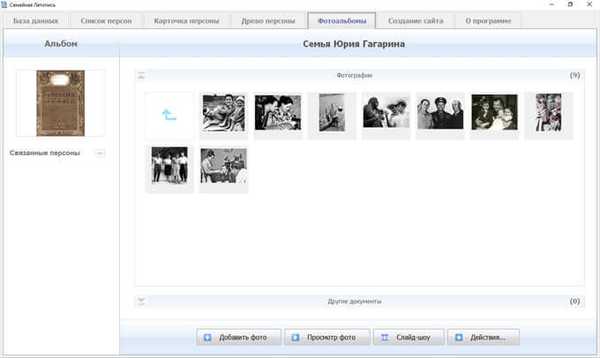
Możesz wykonywać następujące czynności z obrazami: poruszać się między albumami, przeglądać zdjęcia w trybie normalnym lub w pokazie slajdów, podpisywać zdjęcia, dodawać komentarze, wysyłać je do drukowania, kopiować zdjęcia z albumu do dowolnego folderu na komputerze, przenosić obraz we właściwe miejsce pomiędzy inne zdjęcia z albumu, zmień właściwości obrazu, obróć zdjęcie, otwórz w edytorze.
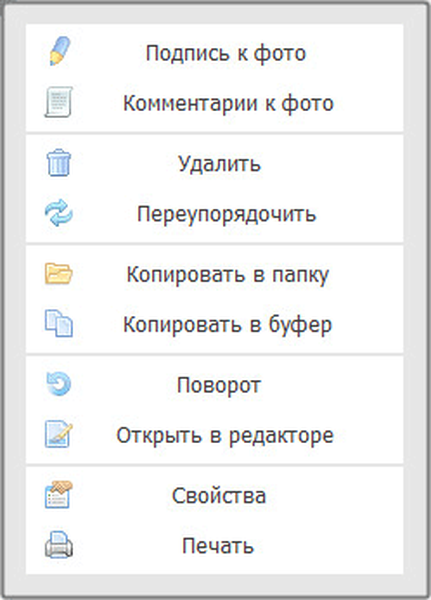
Rodzinny album ze zdjęciami ma możliwość dodawania innych dokumentów: wideo, audio, tekstów itp..
W celu edycji zdjęcie można otworzyć w zewnętrznym edytorze graficznym, na przykład w systemie operacyjnym Paint lub w innej aplikacji zainstalowanej na komputerze.
Stworzenie strony w Family Chronicle
Program Family Chronicle dodał funkcję tworzenia strony poświęconej twojej rodzinie. Witryna zostanie utworzona na podstawie informacji zawartych w bazie danych.
Możesz być także zainteresowany:- Internetowy tłumacz zdjęć - 5 sposobów
- Google Earth - widok planety z kosmosu
Aby utworzyć witrynę, otwórz kartę „Utwórz witrynę”, wprowadź tytuł witryny, wybierz niezbędne ustawienia, a następnie kliknij przycisk „Utwórz witrynę”.
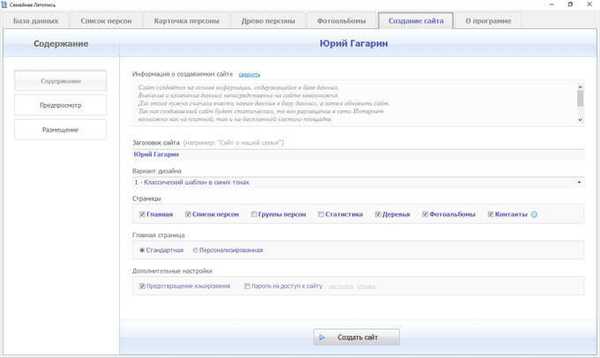
Witryna zostanie utworzona w folderze na komputerze. Utworzona witryna będzie statyczna, dlatego wszystkie zmiany w witrynie będą musiały zostać wprowadzone w programie Family Chronicle, a następnie strona zostanie zaktualizowana.
Aby zobaczyć wygląd utworzonej witryny, kliknij przycisk „Podgląd”. Możesz otworzyć utworzoną stronę w przeglądarce offline. Aby to zrobić, kliknij przycisk „Otwórz w przeglądarce”. Następnie strona zostanie otwarta w przeglądarce z lokalnego folderu na twoim komputerze.
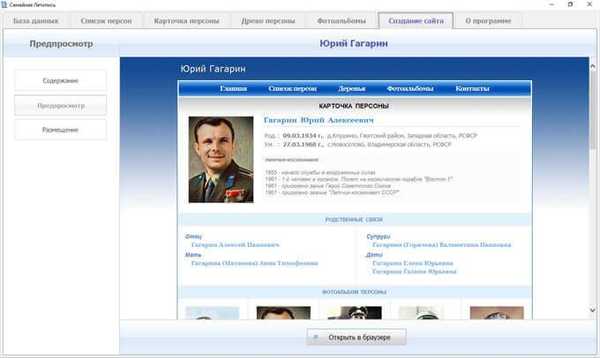
Możesz dowiedzieć się więcej na temat umieszczania strony w Internecie na stronie twórcy programu Family Chronicle.
Wnioski z artykułu
Program Family Chronicle pozwoli Ci zebrać w jednym miejscu szczegółowe informacje o swojej rodzinie, stworzyć drzewo genealogiczne, dodać zdjęcia, różne dane multimedialne, informacje o ważnych wydarzeniach itp. Następnie będziesz mieć na swoim komputerze historię rodziny utworzoną w przydatnym Kronika rodziny.
Powiązane publikacje:- Lingoes - program tłumaczący
- Catch the Answer - kalkulator do rozwiązywania przykładów i równań
- GeoGebra - darmowy program matematyczny
- Microsoft WorldWide Telescope - wirtualny symulator wszechświata
- Tłumacz ekranu - tłumacz ekranu